foobar2000界面组件添加设置方法
2014-07-18 14:21作者:下载吧
foobar2000界面组件添加设置方法,介绍foobar2000软件界面组件添加设置方法,这里示例演示的是常见DUI界面环境下(即软件默认用户界面),适合刚接触使用foobar2000音乐播放器的新手参考设置。在下文中,因为最近主机空间吃紧少截了几张图,可能在某些操作细节上思齐并没有说的太细,如遇不明白的可自己在软件上多点几次,试试就明白了。
在开始前,先补充介绍一下foobar2000目前主要的几种软件界面,因为看到网上很多使用的都是英文缩写,可能有些朋友看到并不明白其具体意思:DUI(Default User Interface,默认用户界面)、CUI(Columns User Interface,分栏界面)、PUI(Panels User Interface,面板界面),它们都可以通过插件进行安装。在上面三种界面中,PUI的使用要求高到,往往需要根据配置作者给出搭配方案配合使用,如foobar核心、插件版本等,兼容性比较差。
foobar2000界面组件添加设置方法:
1、foobar2000安装后,默认软件界面相当简洁,只有一个播放列表模块,如下图:
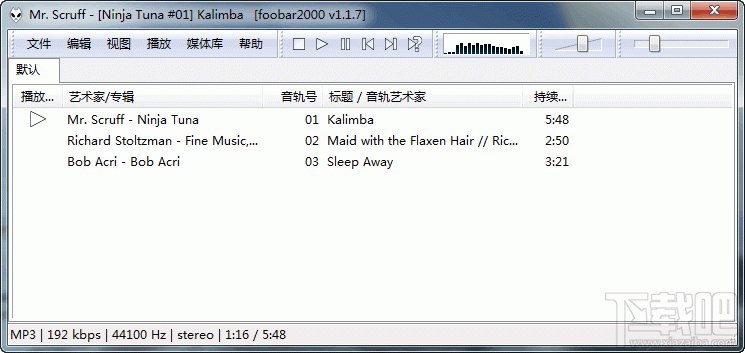
上面默认界面显然很难满足我们的使用需求,不过foobar2000比较大特点就是可塑性非常强,我们可以通过以下方法进行添加完善。
2、首先打开软件菜单“视图”——“布局”,勾选“启用布局编辑模式”,然后再点击下图中的“创建组合箱”。
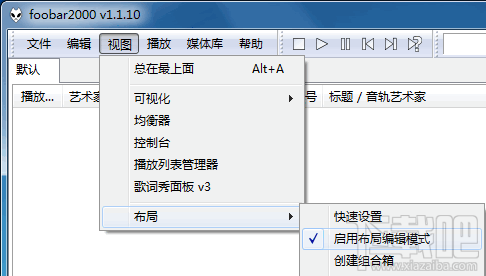
3、出现组合箱编辑窗口后,任意点击窗口中的灰白部分即可弹出组件添加界面,在这里可以添加一些,如封面显示、声谱频谱之类的已有组件(具体组件功能,大家可逐个添加试一下)。由于组合箱编辑窗口打开默认只有一个模块位置,我们需先划分几个出来,划分方法添加下图中的“分离器”组件(根据划分需求选择上/下或左/右)。
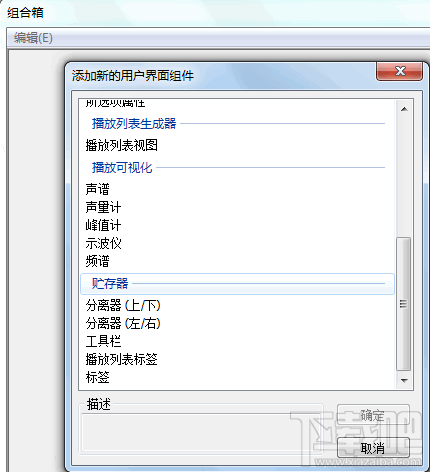
如果添加的组件过多,可以选择上图的“标签”组件实现一个位置包含多个组件。
4、在组合箱窗口中划分并添加完组件后,点击菜单栏“编辑”即可选择导出或应用,点击应用会有一个覆盖提示。下面是一个简单添加后的效果图。
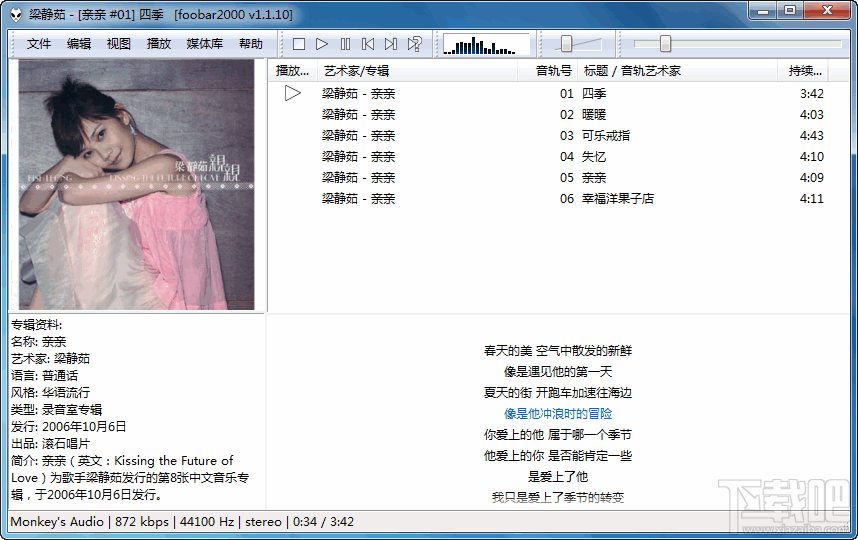
后续思齐将会为大家介绍如何添加foobar2000歌词和自定义文本显示模块。